Heim >häufiges Problem >So richten Sie die handschriftliche Eingabemethode auf einem Win10-Computer ein
So richten Sie die handschriftliche Eingabemethode auf einem Win10-Computer ein
- WBOYWBOYWBOYWBOYWBOYWBOYWBOYWBOYWBOYWBOYWBOYWBOYWBnach vorne
- 2023-07-11 08:53:088954Durchsuche
Wenn wir am Computer tippen, verwenden wir grundsätzlich die Pinyin-Eingabemethode oder die Wubi-Eingabemethode, um Text einzugeben. Wie richten wir es also ein, wenn wir die handschriftliche Eingabemethode verwenden möchten? Lassen Sie mich Ihnen vorstellen, wie Sie die handschriftliche Eingabemethode im Win10-System einrichten.
1. Öffnen Sie zunächst die Touchscreen-Tastatur, klicken Sie mit der rechten Maustaste auf die Taskleiste und aktivieren Sie dann „Touch-Tastaturtasten anzeigen“.
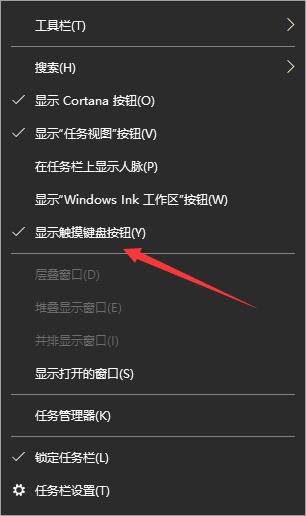
2. Zu diesem Zeitpunkt erscheint ein Tastatursymbol in der unteren rechten Ecke. Wir klicken, um die Touch-Tastatur zu öffnen.
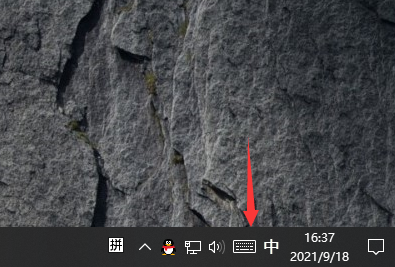
3. Klicken Sie auf die Touch-Tastatur und wir sehen die erweiterte Bildschirmtastatur, wie im Bild unten gezeigt.
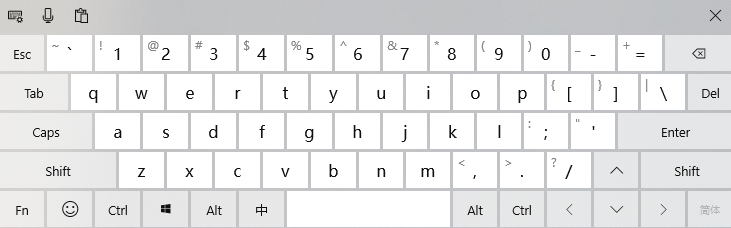
4. Wir klicken auf die obere rechte Ecke der Bildschirmtastatur.
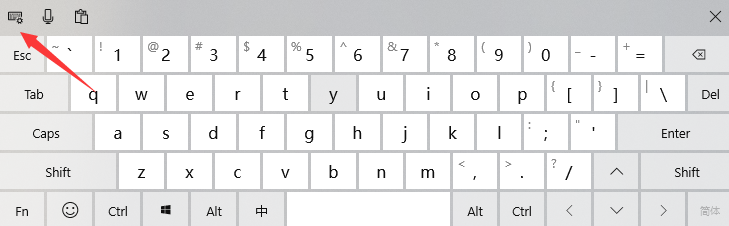
5. Dann klicken wir auf die Handschrifttastatur.
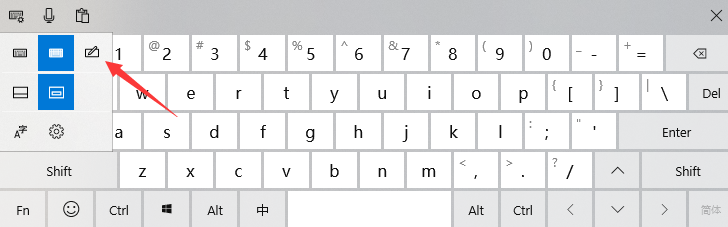
6. Sie können die handschriftliche Eingabemethode aufrufen und in diesem Abschnitt können wir Text mit der Maus eingeben.
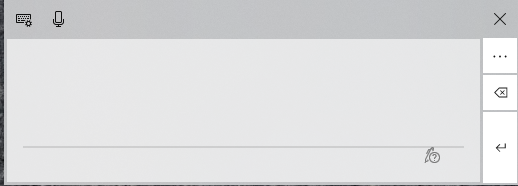
Die oben genannten Schritte sind die Schritte zum Einrichten der handschriftlichen Eingabemethode für Windows 10-Computer. Wenn Sie die handschriftliche Eingabemethode für Ihren Computer einrichten müssen, können Sie dies hoffentlich mit den oben genannten Schritten einrichten Dir hilfreich sein.
Das obige ist der detaillierte Inhalt vonSo richten Sie die handschriftliche Eingabemethode auf einem Win10-Computer ein. Für weitere Informationen folgen Sie bitte anderen verwandten Artikeln auf der PHP chinesischen Website!

